Recupere los datos perdidos / eliminados del iPhone, incluidas fotos, contactos, videos, archivos, registro de llamadas y más datos de su tarjeta SD o dispositivo.
Métodos rápidos de 3 sobre cómo restaurar WhatsApp de LG
 Actualizado por Boey Wong / 18 de mayo de 2023 09:15
Actualizado por Boey Wong / 18 de mayo de 2023 09:15En todo el mundo, WhatsApp es conocido por sus llamadas y mensajes privados. Utiliza cifrado de extremo a extremo, por eso sus mensajes y llamadas están protegidos. También significa que usted y la otra persona con la que está hablando solo pueden leer o escuchar su conversación.
Pero debido a algunas operaciones erróneas, sus mensajes u otros datos en WhatsApp desaparecen. Si ese es el problema, puede confiar en este artículo si usa un teléfono LG y desea restaurar WhatsApp. Le mostrará métodos para la recuperación de LG WhatsApp. Para conocer su proceso, desplácese hacia abajo.
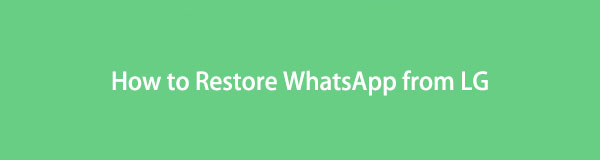

Lista de Guías
Parte 1. Cómo restaurar WhatsApp desde LG con FoneLab Android Data Recovery
El primer método que debe considerar es usar el FoneLab de recuperación de datos de Android herramienta. Puede recuperar mensajes de WhatsApp eliminados en LG y también incluye otros archivos adjuntos. Además, este software puede recuperar datos borrados o perdidos de tarjetas SD y tarjetas SIM. También es compatible con diferentes teléfonos Android como HTC, Samsung, Motorola y más. Además, puede ver la vista previa de los datos o archivos que desea recuperar antes de recuperarlos. Además, no tienes que estresarte por cómo perdiste tus archivos. Este software admite muchos escenarios recuperables. Incluye eliminación accidental, ataques de virus, fallas del dispositivo y más.
Con FoneLab para Android, recuperará los datos perdidos / eliminados del iPhone, incluidas fotos, contactos, videos, archivos, registro de llamadas y más datos de su tarjeta SD o dispositivo.
- Recupere fotos, videos, contactos, WhatsApp y más datos con facilidad.
- Vista previa de datos antes de la recuperación.
- El teléfono Android y los datos de la tarjeta SD están disponibles.
Para saber cómo usar este software, lea los pasos a continuación.
Paso 1Descargue FoneLab Android Data Recovery. Para hacer eso, marque el ícono de Descarga gratuita en su página oficial. Después de eso, el proceso de descarga solo durará unos segundos. Configure el archivo descargado y ejecútelo en su computadora después.
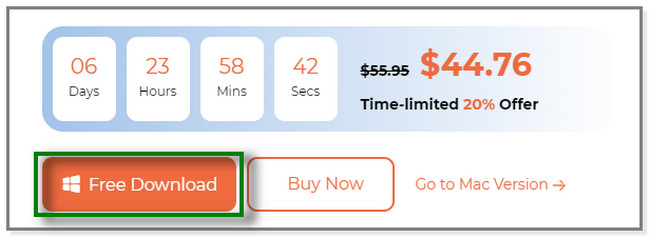
Paso 2El software le permitirá ver sus 3 funciones de recuperación. Incluye extracción de datos rotos de Android, copia de seguridad y restauración de datos de Android y recuperación de datos de Android. Seleccione el Android de Recuperación de Datos botón con un Destacado icono en la parte superior. Más adelante, verá herramientas para recuperar datos de su teléfono LG.
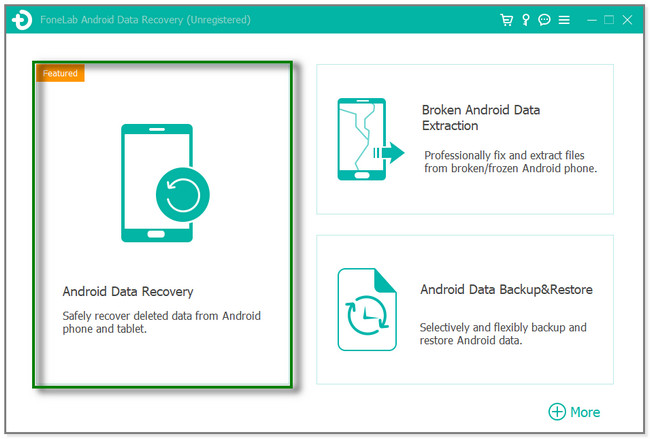
Paso 3Conecte el teléfono LG al software y use un cable USB. La herramienta requerirá su teléfono LG para la depuración USB. Siga las instrucciones en pantalla para hacerlo. Más tarde, haga clic en el OK botón. El software le mostrará los datos admitidos que se pueden recuperar. Por favor, haga clic en el Whatsapp y Adjunto de WhatsApp secciones. Haga clic en el Siguiente Para continuar.
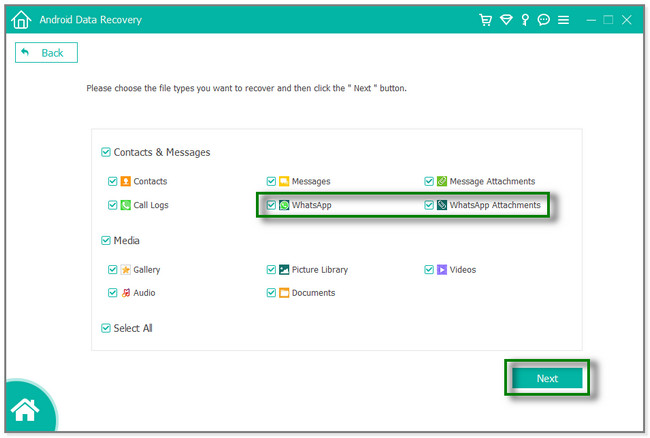
Paso 4El software buscará la información del teléfono LG. El software requerirá que descargue e instale la aplicación FoneGo en su teléfono. Después de eso, autorice la aplicación en su teléfono antes de que escanee su Whatsapp y Adjuntos de WhatsApp. Toque en el Permitir siempre botón en la aplicación y el He autorizado botón en el software.
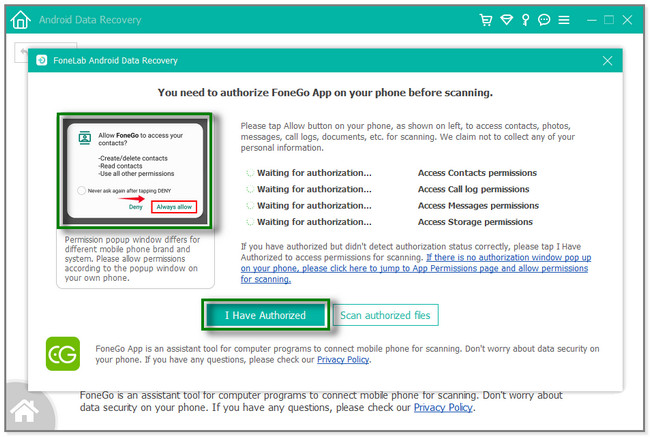
Paso 5En la interfaz de recuperación, haga clic en la sección WhatsApp y archivos adjuntos de WhatsApp. Más tarde, verá los datos eliminados o perdidos relacionados con ellos. Selecciona los datos que prefieres recuperar y marca la casilla Recuperar botón después. El proceso de recuperación solo durará unos minutos, dependiendo del tamaño de los archivos. Después de eso, desconecte el teléfono LG de la computadora.
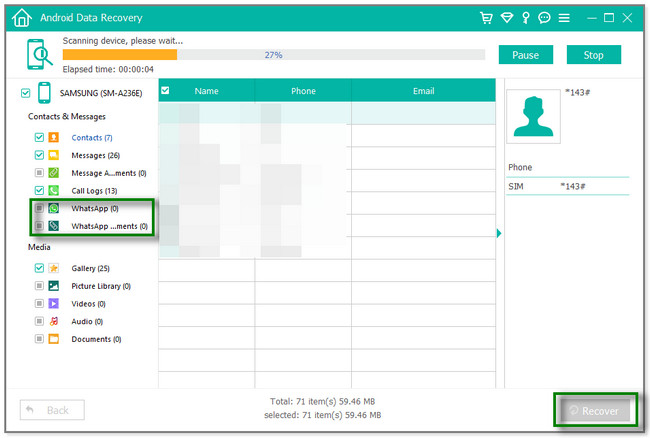
Además del software anterior, puede recuperar WhatsApp usando la copia de seguridad de su teléfono. A continuación se muestran los métodos que puede utilizar. Pero no puedes realizar estas técnicas si no copia de seguridad de WhatsApp usarlos antes de perder sus datos. Si desea explorarlos, desplácese hacia abajo para obtener más información.
Con FoneLab para Android, recuperará los datos perdidos / eliminados del iPhone, incluidas fotos, contactos, videos, archivos, registro de llamadas y más datos de su tarjeta SD o dispositivo.
- Recupere fotos, videos, contactos, WhatsApp y más datos con facilidad.
- Vista previa de datos antes de la recuperación.
- El teléfono Android y los datos de la tarjeta SD están disponibles.
Parte 2. Cómo restaurar WhatsApp desde LG Backup
Los teléfonos Android como LG tienen una función de copia de seguridad y restauración en su configuración integrada. Puede hacer una copia de seguridad de sus archivos y datos de aplicaciones, como WhatsApp y más. Puede utilizar el almacenamiento del teléfono o la tarjeta SD de su teléfono para el proceso de copia de seguridad.
Asegúrese de incluir WhatsApp en el proceso de copia de seguridad de su teléfono. De lo contrario, no puede usar esta técnica para restaurar WhatsApp desde LG. Siga los siguientes pasos para conocer el procedimiento correcto.
Paso 1Vaya a la aplicación Configuración de su teléfono LG. Después de eso, toca el Barra de búsqueda icono en la parte superior. Escribir Copia de seguridad de restauracion y toca el primer resultado. Más tarde, verá la Registro de respaldo sección en su teléfono.
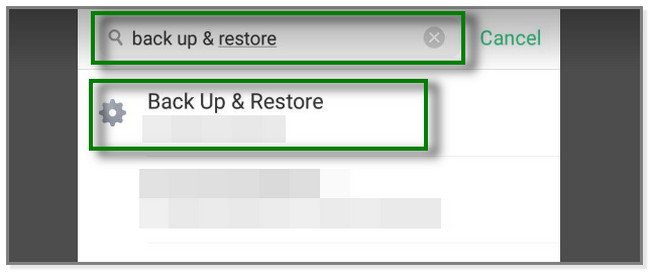
Paso 2Elija la copia de seguridad más relevante o actualizada de su aplicación WhatsApp en su teléfono LG. El teléfono le pedirá que seleccione los datos que desea restaurar. Vaya a las aplicaciones y toque el botón Whatsapp icono. Más tarde, toque el Restaurar del botón.
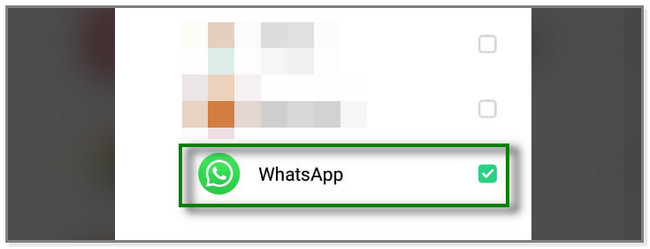
Parte 3. Cómo Restaurar WhatsApp de LG desde Google Drive
WhatsApp le permite restaurar sus archivos después de iniciar sesión usando una copia de seguridad, como Google Drive. Debe asegurarse de que aún puede acceder a la cuenta de Google donde se guarda la copia de seguridad. Si es la primera vez que lo conoces, ¡es una oportunidad para descubrirlo!
Consulte los pasos a continuación para un procedimiento exitoso.
Paso 1Por favor, desinstale el Whatsapp aplicación y vuelva a instalarla en su Google Play Store. Solo tienes que abrir la aplicación, buscar WhatsApp y tocar el botón Instalar. Espere a que finalice el proceso de descarga e inícielo instantáneamente tocando el botón Abrir.
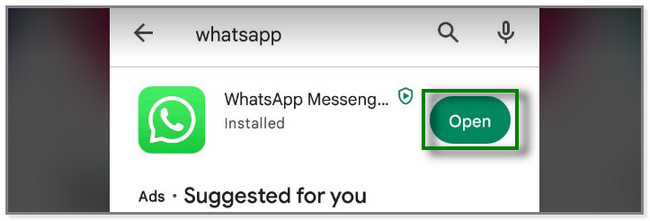
Paso 2WhatsApp requerirá que inicies sesión con tu número de teléfono. Escríbelo en el recuadro y elige tu país. Se enviará un código o número de verificación al número de teléfono. La aplicación lo leerá automáticamente; no es necesario escribirlo. Después de eso, la aplicación se cargará y le mostrará las copias de seguridad de su WhatsApp. Elegir el Copia de seguridad de Google Drive y toca el Restaurar del botón.
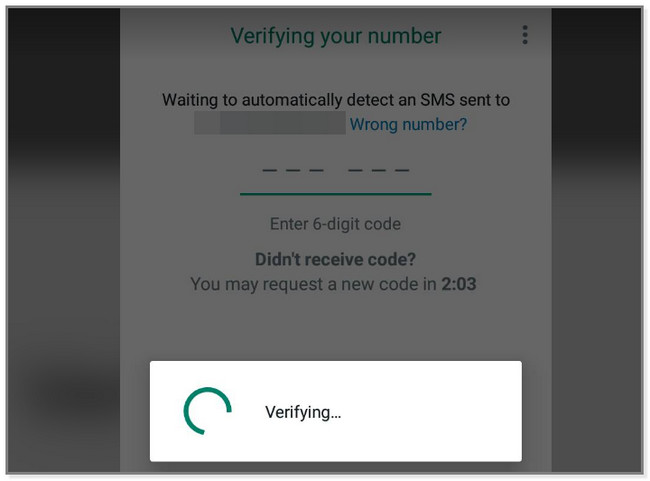
Parte 4. Preguntas frecuentes sobre cómo restaurar WhatsApp de LG
1. ¿Por qué WhatsApp no pudo restaurar el historial de chat?
Este problema en particular es uno de los problemas comunes de los usuarios de WhatsApp como tú. Si esto sucede, asegúrese de que su conexión a Internet sea sólida. También puede reiniciar su teléfono, reinstalar la aplicación e intentar el proceso de restauración nuevamente.
Aparte de eso, esto puede ser un error en la aplicación. Puede borrar el caché de la aplicación. Ve a la Ajustes aplicación o icono del teléfono y busque el Whatsapp aplicación Toque en el Borrar la caché botón después.
2. ¿Se pueden tener carpetas secretas en WhatsApp?
Lamentablemente, WhatsApp no tiene una función de carpeta secreta. Pero aún puede ocultar mensajes usando su herramienta de archivo. Para realizar eso, inicie el Whatsapp aplicación en su teléfono. Después de eso, busque el mensaje que desea archivar y manténgalo presionado con el pulgar. Posteriormente, aparecerán nuevas opciones en la parte superior de la pantalla. Toque en el flecha hacia abajo en la parte superior y los mensajes desaparecen de la pantalla del teléfono.
Hay muchas maneras de recuperar LG WhatsApp. ¡Esta publicación recopila los 3 métodos fáciles y los enumera para usted! también introduce FoneLab de recuperación de datos de Android, Que puede recupera tu whatsapp y archivos adjuntos de WhatsApp con solo unos pocos clics. No necesita entrar en pánico o preocuparse si no tiene una copia de seguridad. Puede recuperar datos de LG WhatsApp desde su dispositivo directamente. ¿Quieres ver y descubrir más sobre este software? ¡Descárgalo ahora!
Con FoneLab para Android, recuperará los datos perdidos / eliminados del iPhone, incluidas fotos, contactos, videos, archivos, registro de llamadas y más datos de su tarjeta SD o dispositivo.
- Recupere fotos, videos, contactos, WhatsApp y más datos con facilidad.
- Vista previa de datos antes de la recuperación.
- El teléfono Android y los datos de la tarjeta SD están disponibles.
